Ändern der Papiereinstellungen
Dieser Drucker druckt die empfangenen Faxe auf das zuvor in den Drucker eingelegte Papier. Über das Bedienfeld können Sie die Papiereinstellungen zum Drucken von Faxen ändern. Berücksichtigen Sie beim Auswählen der Einstellungen das eingelegte Papier.
 Wichtig
Wichtig
-
Wenn sich das Format des eingelegten Papiers von dem in der Papierformateinstellung angegebenen Format unterscheidet, wird die Meldung auf der LCD-Anzeige angezeigt.
Wenn kein Papier eingelegt ist oder das Papier während des Druckvorgangs aufgebraucht wurde, wird auf der LCD-Anzeige die Fehlermeldung für fehlendes Papier angezeigt.
Nachdem Sie den Inhalt der Anzeige überprüft haben, legen Sie Papier ein und wählen Sie OK.
Sie können auch die Taste Stopp (Stop) drücken, um die Meldung zu schließen und die im Druckerspeicher vorhandenen Dokumente zu einem späteren Zeitpunkt zu drucken.
 Hinweis
Hinweis
-
Wenn der Absender ein Dokument sendet, das größer ist als das Format Letter oder Legal, z. B. 11 x 17 Zoll, sendet der Drucker des Absenders möglicherweise ein automatisch verkleinertes bzw. geteiltes Fax oder nur einen Teil des Originals.
-
Wählen Sie Fax im Bildschirm HOME aus.
Der Fax-Standby-Bildschirm wird angezeigt.
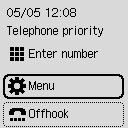
-
Wählen Sie Menü (Menu) aus.
-
Wählen Sie Faxpapiereinstellungen (Fax paper settings) aus.
-
Legen Sie die Einstellungen fest.
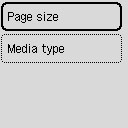
- Seitenformat (Page size)
-
Wählen Sie das Seitenformat aus.
 Hinweis
Hinweis-
Die Verfügbarkeit einiger Seitenformate hängt vom entsprechenden Land bzw. der entsprechenden Region ab.
-
- Medientyp (Media type)
- Der Papiertyp ist auf Normalpapier (Plain paper) eingestellt.

